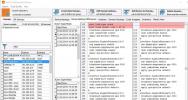6 työkalua verkon suorituskyvyn parantamiseksi
Verkko on hidas. Tämä on todennäköisesti verkonvalvojien kuulemasi lause.
Sillä on kuitenkin syy. Verkkoissa on usein merkkejä heikentyneestä suorituskyvystä. Mitä teet, kun se tapahtuu? Alat etsiä tapoja parantaa verkon suorituskykyä. On olemassa useita tapoja, jotka voidaan suorittaa.

Aloitamme tänään keskustelun määrittelemällä verkon suorituskyvyn. On tärkeää, että me kaikki aloitamme samalla sivulla. Tämän jälkeen katsotaan joitain suosituimmista tavoista, joilla verkon suorituskykyä voidaan parantaa.
Kuten huomaat, verkon suorituskykyä voidaan parantaa tapaa, joka ei maksa sinulle penniäkään. He tarvitsevat vain sijoituksen aikaasi. Ja lopuksi, koska paras tapa arvioida verkon suorituskykyä ja mitata mahdollisten parannusten vaikutusta on seurata verkon suorituskykyä, tarkastelemme muutamia parhaat seurantatyökalut ja jotkut parhaat verkon testaustyökalut.
Tietoja verkon suorituskyvystä
Wikipedia määrittelee verkon suorituskyvyn melko tyylikkäästi. ”Verkon suorituskyvyllä tarkoitetaan asiakkaan näkemää verkon palvelun laadun mittauksia”. Tähän määritelmään on kolme avaintekijää. Ensimmäinen liittyy suorituskyvyn mittaamiseen. Suorituskyky on jotain, jota mitataan. Toinen tärkeä käsite on “laatu”. Suorituskyky viittaa laatuun. Viimeisenä, mutta ehdottoman tärkeänä asiana on asiakas. Verkon käyttäjät kokevat suorituskyvyn.
Yksinkertaistettuna verkon suorituskyky on sen kyky täyttää käyttäjien odotukset. Tämä voi lisätä hieman monimutkaisuutta. Suorituskykyä voidaan mitata objektiivisesti oikeilla välineillä ja tekniikoilla, mutta käyttäjän käsitys on erittäin subjektiivinen. Jokaisessa tilanteessa kahdella yksilöllä voi olla erilainen käsitys ja reagoida eri tavalla. Sama pätee verkkoihin, joissa jokaisella voi olla erilainen käsitys suorituskyvystä. Ja vielä entistä monimutkaisemmaksi, joillakin verkko-sovelluksilla on pienemmät suoritusvaatimukset, kun taas toisilla tarvitaan enemmän. Hyvin toimiva verkko on verkko, jossa todellinen suorituskyky vastaa käyttöä, antaen käyttäjille käsityksen, että kaikki toimii hyvin.
LIITTYVÄT LUKEMUKSET:8 parasta verkon latenssin testaustyökalua (arvostelut)
Kuinka parantaa sitä
Verkon suorituskyvyn parantamiseksi voidaan tehdä useita toimia. Katsotaanpa joitain yleisimpiä.
1. Liikenteen priorisointi
Helppo tapa parantaa havaittua suorituskykyä on varmistaa, että tärkeimmät sovellukset saavat etusijan. Tämän saavuttamiseksi sovellukset jaetaan palveluluokille (tyypillisesti platinaa, kultaa, hopeaa ja pronssia), ja reitityskäytännöt asetetaan kullekin luokalle. Esimerkiksi viisikymmentä prosenttia käytettävissä oleva kaistanleveys voitaisiin varata platinaliikenteelle. Toisessa päässä vain muutama kilobitti sekunnissa voitiin osoittaa pronssiliikenteelle, joka sisältää tyypillisesti asioita, kuten vertaisverkkojen tiedostojen siirtoja, kuten torrentteja. Vaikka kolme tai neljä luokkaa ovat tyypillisiä, mutta jotkut organisaatiot voivat käyttää jopa kuutta. Muista, että mitä enemmän luokkia käytät, sitä vaikeampaa on hallita.
2. Käyttäjien kouluttaminen
Varmistamalla, että työntekijäsi ymmärtävät lounaalla olevien videoiden suoratoistamisen vaikutuksen koko yrityksen verkon suorituskykyyn, säästät itsellesi paljon surua. Suurin osa käyttäjistä ei ole tahallisia, he vain eivät ymmärrä toimintansa vaikutusta. Ehkä olet kuullut tarinan tästä kaivosyrityksestä, joka kokenut järjestelmällisesti verkon hidastumiset lounasaikaan. Syy jäljitettiin Doom-istuntoihin kaivoksen pään ja akselin alla olevien henkilöiden välillä. Kun ongelma selitettiin, pelaaminen lopetettiin.
3. Verkon pakkauksen ja kiihtyvyyden käyttäminen
Nykypäivän yrityksissä on selvä taipumus luottaa yhä enemmän isoihin tietoihin. Ja yhdessä tämän tiedontallennuksen lisääntymisen kanssa, myös yhä suurempia tietomääriä on siirrettävä verkossa. Ja enemmän verkkotietoja tarkoittaa korkeampaa kaistanleveyden käyttö mikä puolestaan tarkoittaa suorituskyvyn heikkenemistä.
Tietojen pakkaaminen - aivan samalla tavalla kuin “zip-tiedostoilla” tai mp3-musiikkimuodoilla - tehdään hieno työ vähentää siirretyn datan kokonaismäärää, mikä mahdollisesti parantaa esitys.
Kiihdytys, toinen suosittu tapa parantaa verkon suorituskykyä, perustuu ennaltaehkäisevään tiedonsiirtoon tai deduplikointiin. Hänen tulos on käsitys paremmasta suorituskyvystä. Ja kuten aiemmin totesimme, havainto on kaikkea, kun puhutaan suorituskyvystä.
LUE LISÄÄ:10 parasta tunkeutumisen havaitsemisen työkalua
4. Suojaaminen roskariikenteeltä
Toinen tapa parantaa suorituskykyä on vähentää kokonaisliikennettä suojaamalla verkkoa roskariikenteeltä. Roskariikenteellä tarkoitetaan ei-toivottua ja tarpeetonta liikennettä, joka voi olla verkossa. Virukset ovat toisaalta hyvä esimerkki roskapostin generoijista. Muistan tämän viruksen, joka tartutti tietokoneita ja käytti joitain yhteistyöhön liittyviä avainhalkeamisohjelmistoja tartunnan saaneissa tietokoneissa, aiheuttaen heidän lähettää melko suuria määriä tietoja takaisin kotiinsa. Haittaohjelmistosuojauksen pitäminen aktiivisena ja ajan tasalla on tässä yhteydessä äärimmäisen tärkeätä, jotta roskapostin liikenne pysyisi mahdollisimman pienenä.
Estä myös roskariikenne käyttämällä palomuureja tai reitittimen käyttöoikeuksien hallinta luettelot on toinen yleinen menetelmä, jota käytetään roskapostin pitämiseen loitolla. Tätä epätoivottua liikennettä on valitettavasti usein helpompaa estää kuin ensin yrittää välttää sitä.
Verkon suorituskyvyn seuranta
On yksi asia parantaa suorituskykyä, mutta se on vielä parempaa, jos pystymme mittaamaan parannuksia. Yksi parhaimmista tavoista, jotka voimme saavuttaa, on käyttää jonkinlaista verkonvalvontatyökalua. Ne ovat tyyppejä työkaluja, jotka käyttävät yksinkertaista verkonhallintaprotokollaa liikennelaskurien ajoittain lukemiseen verkkolaitteista ja käyttävät näitä tietoja keskimääräisen liikennetason laskemiseen. Niitä on paljon, joista valita, mutta tässä on kolme suosikkiamme.
Paras seurantatyökalu
SolarWinds on yksi tunnetuimmista verkko- ja järjestelmänhallintatyökalujen toimittajista. On tunnettu tehdä parhaimmista verkonhallintatyökaluista. Kuuluisimpien SolarWinds-tuotteiden joukossa ovat NetFlow-liikenneanalysaattori ja Palvelimen ja sovelluksen näyttö. Yhtiölle tunnustetaan myös erinomaisten ilmaisten työkalujen valmistaminen, joista jokainen vastaa verkon ja järjestelmänvalvojan erityistarpeisiin, kuten Advanced Subnet Laskin ja Kiwi Syslog Server.
SolarWindsin lippulaivatuotetta kutsutaan Network Performance Monitoriksi (NPM). Se on monipuolinen verkonvalvontaratkaisu, jolla on erinomaiset toiminnot. SolarWinds NPM voi pollata minkä tahansa laitteen SNMP-protokollaa käyttäen ja lukea niiden toimintaparametrit ja rajapintalaskurit. Tämän jälkeen työkalu tallentaa tulokset SQL-tietokantaan ja käyttää kyselytietoa kaavioiden laatimiseen, jotka osoittavat kunkin verkkosegmentin käytön.

- ILMAINEN KOKEILU: SolarWinds-verkon suorituskyvyn näyttö
- Virallinen latauslinkki: https://www.solarwinds.com/network-performance-monitor/registration
SolarWinds-verkon suorituskykymonitorissa on helppokäyttöinen käyttöliittymä. Laitteen lisääminen on yhtä helppoa kuin sen IP-osoitteen tai isäntänimen ja SNMP-yhteisömerkkijonojen määrittäminen. Tämän jälkeen työkalu kysyy laitteelta, luettelee kaikki käytettävissä olevat SNMP-parametrit ja sallii sinun valita ne, joita haluat seurata ja näyttää kuvaajillasi.
SolarWinds-verkon suorituskykymittarin hinta alkaa 2 995 dollarista ja nousee valvottavien laitteiden määrän mukaan. Yksityiskohtainen tarjous on saatavissa ottamalla yhteyttä SolarWinds-myyntitiimiin. Jos haluat kokeilla tuotetta ennen sen ostamista, on saatavilla ilmainen 30 päivän kokeiluversio.
2. PRTG-verkkomonitori
PRTG-verkkomonitori alkaen Paessler AG on agenttivapaa verkonvalvontajärjestelmä. Paessler väittää, että PRTG-verkkomonitori voidaan asentaa muutamassa minuutissa. Kokemuksemme osoittaa, että se voi viedä hiukan enemmän, mutta se on silti erittäin helppoa ja nopeaa, automaattisen etsinnän avulla, joka tarkistaa verkon, löytää laitteita ja lisätä automaattisesti niitä. Työkalu käyttää yhdistelmää Ping, SNMP, WMI, NetFlow, jFlow, sFlow, mutta voi myös kommunikoida DICOM: n tai RESTful API: n kautta.

Yksi PRTG-verkkomonitori on sen anturipohjainen arkkitehtuuri. Voit ajatella antureita tuotteen lisäosina paitsi, että ne ovat jo mukana, eikä niitä tarvitse lisätä. Lisäosia on käytännössä kaikessa. Esimerkiksi on olemassa HTTP-, SMTP / POP3 (sähköposti) -sovellusanturit. Kytkimille, reitittimille ja palvelimille on myös laitteistokohtaisia antureita. Kaiken kaikkiaan on yli 200 erilaista ennalta määritettyä anturia, jotka noutavat tilastotietoja, kuten vastauksen aika, prosessori, muisti, tietokantatiedot, lämpötila tai järjestelmän tila valvotusta laitteet.
PRTG-verkkomonitori tarjoaa valikoiman käyttöliittymiä. Ensisijainen on Ajax-pohjainen web-käyttöliittymä. Siellä on myös Windows-yrityskonsoli sekä mobiilisovellukset Androidille ja iOS: lle. Yksi hieno ominaisuus mobiilisovelluksissa on, että ne voivat käyttää push-ilmoitusta kaikista PRTG: n aiheuttamista hälytyksistä. Saatavilla on myös tavallisempia tekstiviestit tai sähköposti-ilmoituksia. Vaikka palvelin toimii vain Windowsissa, sitä voidaan hallita mistä tahansa laitteesta, jolla on Ajax-yhteensopiva selain.
PRTG-verkkomonitori tarjotaan kahdessa versiossa. On ilmainen versio, joka on täysin varustettu, mutta rajoittaa valvontakykysi 100 anturiin. Huomaa, että jokainen valvottu parametri lasketaan yhdeksi anturiksi ja esimerkiksi verkkokytkimen 24 rajapinta käyttää jopa 24 anturia. Jos tarvitset yli 100 anturia, sinun on ostettava lisenssi. Niiden hinnat alkavat 1 600 dollarista 500 anturilta. Voit myös hankkia ilmaisen, sensoreihin rajoittamattoman ja monipuolisen 30 päivän kokeiluversion.
3. ManageEngine OpManager
ManageEngine on toinen tunnettu verkonhallintatyökalujen valmistaja. Sen OpManager työkalu on täydellinen hallintaratkaisu, joka kattaa useimmat seurantatarpeet. Työkalu toimii joko Windows- tai Linux-käyttöjärjestelmässä ja siinä on erinomaiset ominaisuudet. Yksi niistä on automaattinen etsintäominaisuus, joka voi kartoittaa verkon, jolloin saat yksilöllisesti räätälöidyn hallintapaneelin.
ManageEngine OpManagerKojelauta on toinen työkalun vahvuuksista. Se on erittäin helppo käyttää ja navigoida, ja siinä on porausominaisuudet. Jos olet mobiilisovelluksissa, ne ovat saatavana tablet-laitteille ja älypuhelimille, joiden avulla voit käyttää työkalua mistä tahansa. Kaiken kaikkiaan tämä on erittäin kiillotettu ja ammattimainen tuote.

Hälytys sisään OpManager on yhtä hyvä kuin kaikki sen muut komponentit. Raja-arvoon perustuvia hälytyksiä on täysi valikoima, jotka auttavat tunnistamaan, tunnistamaan ja vianmääritykseen verkkoon liittyviä ongelmia. Jokaiselle suoritusmittarille voidaan asettaa useita kynnyksiä eri ilmoituksilla.
Jos haluat kokeilla ManageEngine OpManager ennen ostamista on saatavana ilmainen versio. Aikarajoitetun kokeilun sijasta tämä on kuitenkin ominaisuusrajoitettu. Se ei esimerkiksi anna sinun seurata yli kymmentä laitetta. Vaikka tämä voisi olla tarpeeksi testaustarkoituksiin, se ei riitä kaikille paitsi pienimmille verkoille. Jos haluat lisää laitteita, sinun on valittava Essential- tai Enterprise-suunnitelmien välillä. Ensimmäinen antaa sinun seurata jopa 1 000 solmua, kun taas toinen voi jopa 10000. Hinnoittelutiedot ovat saatavissa ottamalla yhteyttä ManageEngineMyynti.
Verkon testaaminen
Mutta jopa enemmän kuin työkalujen seuranta, etenkin verkon suorituskyvyn parantamisen yhteydessä, testausvälineet ovat luultavasti mitä tarvitset. Näitä työkaluja voidaan käyttää liikenteen luomiseen, jotta voit nähdä kuinka verkko käyttäytyy stressin alla. Muita työkaluja voidaan käyttää suorittamaan todellisten pisteestä pisteeseen -testauksia simuloimalla todellisia käyttäjän toimintoja ja mittaamalla niiden käyttämä aika. Olemme kokeilleet monia tällaisia työkaluja ja olemme iloisia voidessamme tuoda sinulle kolme parasta mitä löysimme.
LIITTYVÄT LUKEMUKSET:10 parhaiten hallittua tiedostonsiirtotyökalua (MFT)
Parhaat verkon testaustyökalut
Sama SolarWinds joka toi meille Verkon suorituskyvyn näyttö olemme juuri tarkistaneet tehdä työkalun, joka voi osoittautua korvaamattomaksi verkon testaamisessa. Ainoa haittapuoli on, että se on saatavana vain osana SolarWinds -insinöörin työkalusarja. Toisaalta työkalusarja on niin täynnä suuria apuohjelmia, että se on hintansa arvoinen. Kaikkiaan työkalusarja sisältää noin kuusikymmentä erilaista työkalua. Jotkut heistä ovat myös saatavana itsenäisinä ilmaisina työkaluina mutta ne voivat olla yksinoikeudella eikä niitä voida hankkia muuten.
Haluaisimme kuitenkin esitellä WAN Killer -verkon liikennegeneraattori. Ja vaikka se ei sinänsä ole verkon suorituskyvyn testaustyökalu, se voi olla erittäin hyödyllinen yhdessä muiden työkalujen kanssa. Sen ainoa tarkoitus on tuottaa verkkoliikennettä. Se antaa järjestelmänvalvojille mahdollisuuden käyttää muita suorituskyvyn testaustyökaluja suorituskyvyn testaamiseen korkean liikenteen tilanteissa. Tätä ei useat työkalut tee itse.
Työkalu, joka on osa SolarWinds -insinöörin työkalusarja, antaa sinun asettaa helposti IP-osoite ja isäntänimi, johon haluat lähettää satunnaista liikennettä. Sen avulla voit myös määrittää parametreja, kuten porttinumeroita, paketin koon ja käytettävän kaistanleveyden prosenttiosuuden. Se voi jopa antaa sinun muuttaa DSCP (Differentified Services Code Point) ja Explicit Congest Notification (ECN) -asetuksia.

- ILMAINEN KOKEILU: SolarWinds -insinöörin työkalusarja
- Virallinen latauslinkki: https://www.solarwinds.com/engineers-toolset/registration
Tämän työkalun ensisijainen käyttö on tarkoitettu esimerkiksi liikenteen priorisoinnin ja kuorman tasapainottamisen testaamiseen. Voit käyttää sitä myös varmistaaksesi, että verkon asetukset ovat oikein ja että tämän työkalun tuottamalla valtavalla tavalla merkityksettömällä liikenteellä ei ole kielteistä vaikutusta kriittiseen liikenteeseen. Työkalun hienosäätötaso antaa sinun simuloida melkein minkä tahansa tyyppisiä tilanteita.
SolarWinds -insinöörin työkalusarja (sisältäen WAN Killer -verkon liikennegeneraattori) myy hintaan 1 495 dollaria per työpöydän asennus. Tarvitset yhden lisenssin jokaiselle työkalun käyttäjälle. Mutta kun otetaan huomioon kaikki mukana olevat työkalut, tämä on erittäin kohtuullinen hinta. Jos haluat antaa työvälinejoukolle koeajon, 14 päivän kokeiluversio voidaan hankkia SolarWinds-verkkosivustolta.
Odota! Siellä on enemmän
SolarWinds -insinöörin työkalusarja sisältää useita erillisiä vianetsintätyökaluja. Työkaluja, kuten Ping Sweep, DNS Analyzer ja TraceRoute, voidaan käyttää verkkodiagnostiikan tekemiseen ja monimutkaisten verkkoongelmien ratkaisemiseen nopeasti. Tietoturvakeskeisille järjestelmänvalvojille joitain työkalusarjan työkaluja voidaan käyttää hyökkäysten simulointiin ja haavoittuvuuksien tunnistamiseen.

Työkalusarja sisältää myös joitain erinomaisia seuranta- ja hälytysominaisuuksia. Jotkut sen työkaluista valvovat laitteitasi ja herättävät hälytyksiä saatavuus- tai terveysongelmista. Ja lopuksi, voit käyttää joitain mukana toimitettuja työkaluja kokoonpanon hallintaan ja lokien yhdistämiseen.
Tässä on luettelo muista työkaluista, jotka löydät SolarWinds Engineerin työkalusarjasta:
- Portinlukija
- Vaihda Port Mapper
- SNMP-pyyhkäisy
- IP-verkkoselain
- MAC-osoitteen löytäminen
- Ping Sweep
- Vastausajan näyttö
- Suorittimen näyttö
- Muistimonitori
- Liitäntämonitori
- traceroute
- Reitittimen salasanan purku
- SNMP Brute Force Attack
- SNMP-sanakirjahyökkäys
- Määritä vertailu, Downloader, Uploader ja Editor
- SNMP-loukkueditori ja SNMP-loukkuvastaanotin
- Aliverkkolaskin
- DHCP-laajuusmonitori
- DNS-rakenteen analysaattori
- DNS-tarkastus
- IP-osoitteen hallinta
Koska mukana on niin monia työkaluja SolarWinds -insinöörin työkalusarja, paras veto yrittää todennäköisimmin kokeilla sitä ja nähdä itse, mitä se voi tehdä sinulle. Ja sen kanssa ilmainen 14 päivän kokeiluversio on saatavilla, ei todellakaan ole syytä olla kokeilematta sitä.
- Virallinen latauslinkki: https://www.solarwinds.com/engineers-toolset/registration
2. LAN-nopeustesti
LAN-nopeustesti alkaen TotuSoft on yksinkertainen mutta tehokas työkalu tiedostojen siirron, kiintolevyn, USB-aseman ja verkon nopeuden mittaamiseen. Sinun tarvitsee vain valita kohde palvelimelta, jossa haluat testata WAN-yhteyden. Työkalu rakentaa sitten tiedoston muistiin ja siirtää sen molemmilla puolilla mittaamalla tarvittavaa aikaa. Sitten se tekee kaikki laskelmat puolestasi ja antaa sinulle arvion siirron suorituskyvystä.

Voit myös valita tietokoneen, jossa on LAN-nopeustesti Palvelin jaetun kohteen sijaan jaetun kansion sijaan. Tämä poistaa levyn käyttökomponentin tehokkaasti yhtälöstä, mikä antaa sinulle todellisen mitan verkon suorituskyvystä. Työkalu on alun perin asetettu Lite-ominaisuuksiltaan rajoitettuun versioon. Jotta pääset käyttämään standardiversion lisäominaisuuksia, sinun on ostettava lisenssi, joka on saatavana vain kymmeneltä dollarilta ja käytettävissä on määräalennuksia. Työkalu on kannettava ja toimii kaikissa Windows-versioissa Windows 2000: n jälkeen.
3. LAN-penkki
Huolimatta siitä, että kehittäjän sivustoa ei enää ole, LAN-penkki alkaen Zack Saw on edelleen helposti ladattavissa useilta ohjelmistojen lataussivustoilta. Se on ilmainen ja kannettava TCP-verkon vertailuanalyysi. Työkalu perustuu Winsock 2.2: ään, joka on melko vanha kehys, mutta jolla on minimaalinen suorittimen käyttö. Tällä tavoin voit olla kohtuullisen varma, että heikkoa suorittimen suorituskykyä ei tule ja saastuttamaan verkon suorituskyvyn testituloksia. Kaikki työkalu testaa verkon suorituskyky kahden tietokoneen välillä, mutta mitä se tekee, se toimii hyvin.

Sinun täytyy juosta LAN-penkki kahdella tietokoneella testattavan verkkosegmentin kummassakin päässä. Yksi ilmentymä toimii palvelimena ja toinen on asiakas. Palvelinpuoli ei vaadi määrityksiä. Sinun tarvitsee vain napsauttaa Kuuntele-painiketta. Työkalun testausmääritykset tehdään kaikki asiakaspuolella ennen testin aloittamista. Sinun on määritettävä palvelimen IP-osoite ja voit säätää useita testausparametreja, kuten kokeen kokonaiskesto, testauksessa käytetty paketin koko sekä yhteys ja siirto tilassa.
Haku
Uusimmat Viestit
Äärimmäinen opas verkon suunnitteluun
Kun verkko on paikoillaan, verkonhallinnan päätehtävänäsi on ylläpi...
7 parasta sähköpostipalvelimen seurantatyökalua 2020
Verkon ylläpitäjänä yksi velvollisuutesi on varmistaa, että vastuul...
5 parasta verkkovarmuusohjelmistoa ja -työkaluja vuodelle 2020
Kaikki tietävät kuinka varmuuskopiot ovat tärkeitä. Tiedot ovat org...